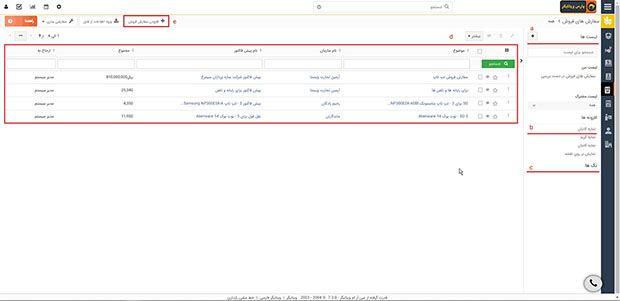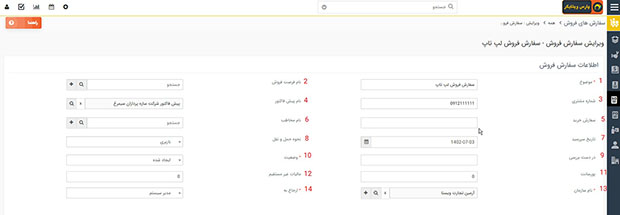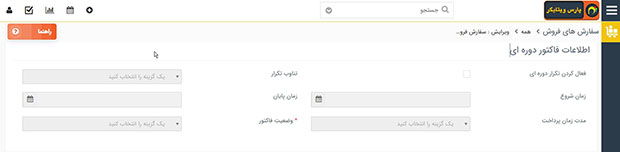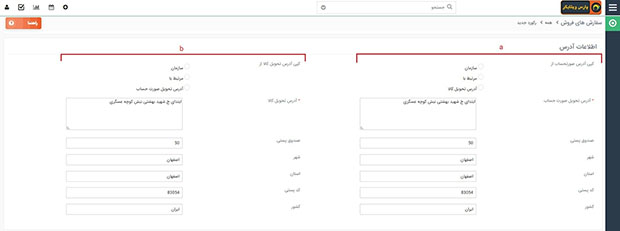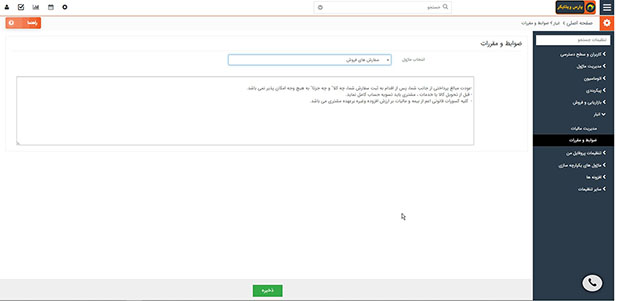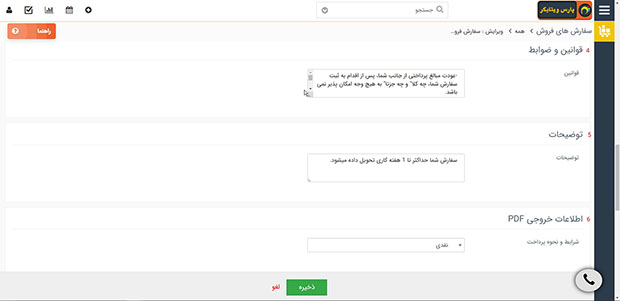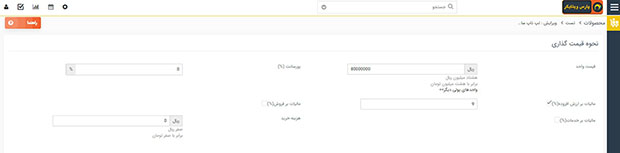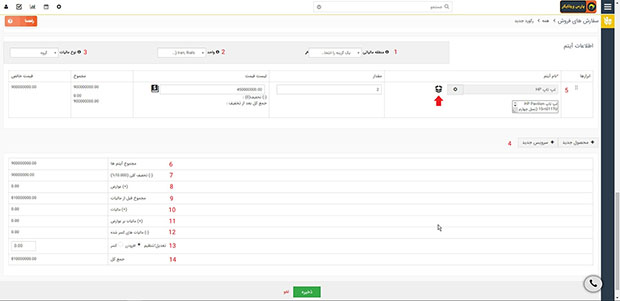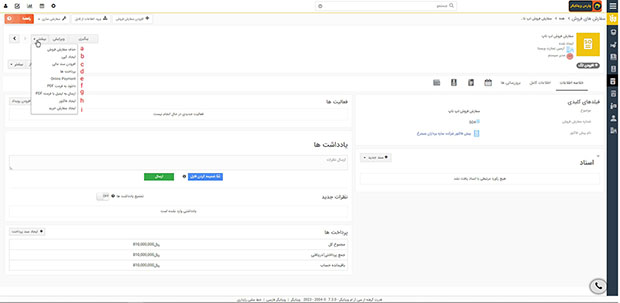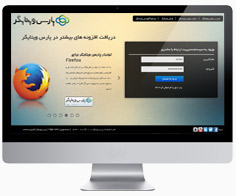پیش از این با مفهوم پیش فاکتور و فاکتور و نحوه ایجاد آن ها آشنا شدیم. اما سفارش فروش مرحله ای بین پیش فاکتور و فاکتور است که برای شرکت های تولیدی و واسطه کاربرد دارد. در این بخش ضوابط و مقررات تحویل، تعیین قیمت محصول، ارائه تخفیف به مشتری در زمان فروش، مباحث مالی، زمان تحویل محصول و خدمات از اهمیت بالایی برخوردار است.
درواقع، سفارش فروش یک سند داخلی است که پس از دریافت سفارش خرید، توسط شرکت تولید می گردد و به تیم فروش شما کمک می کند که تمامی محصولات یا خدماتی که بر طبق قیمت و تاریخ توافق شده باید ارائه گردد را پیگیری کنند. سفارشات فروش از شمارۀ سفارش فروش، سفارش خرید، فاکتور دوره ای، آدرس صدور صورتحساب و تحویل، محصولات و سرویسها، قیمتها و مالیتها و …. تشکیل شده است.
برای درک بهتر عملکرد سفارش فروش، یک شرکت درب و پنجره سازی را در نظر بگیرید که در آن با توجه به سفارش مشتری، کالا تولید و سپس به مشتری تحویل داده می شود. . در این حالت می توانید با یک کلیک ساده پیش فاکتور را به سفارش فروش تبدیل کرده و بعد از تولید و در زمان تحویل کالا مجددا سفارش فروش را به فاکتور نهایی تبدیل کنید.
راهنمای کاربری
از مسیر منوی اصلی > انبار، بر روی ماژول سفارش فروش کلیک کنید. در صفحه باز شده چندین بخش قابل مشاهده می باشد:
a) لیست هایی که برای فیلتر سفارشات فروش تعریف کرده اید.
b) نمایه کانبان که برای نمایش شکل دیگری از اطلاعات سفارشات فروش ساخته اید.
c) تگ هایی که بر روی سفارشات فروش تعریف و استفاده کرده اید و قابلیت فیلتر و سرچ راحت تر را برای کاربر فراهم میکند.
d) لیستی از سفارشات فروش قبلی که صادر شده اند را میبینید.
e) برای ایجاد یک سفارش فروش بر روی افزودن سفارش فروش کلیک کنید.
برای مثال فرض کنید در یک شرکت فروشنده لوازم و ملزومات لپ تاپ، طبق تایید و پرداخت مشتری، یک سفارش فروش برای تهیه لپ تاپ سامسونگ میبایست ثبت شود. بنابراین مطابق راهنما عمل کنید:
در صفحه باز شده به ترتیب زیر بلوک های اطلاعاتی مختلفی وجود دارد که میبایست آنها را پر نمایید.
1- بلوک اطلاعات سفارش فروش
- موضوع: یک موضوع برای سفارش فروشی که در حال صدور است انتخاب نمایید. مثلا می توانید نام سازمان، نام محصول، یا شماره رکورد یکتای مشتری را در موضوع وارد نمایید. در اینجا طبق مثال موضوع برابر با سفارش فروش لپ تاپ قرار داده شد.
- نام فرصت فروش: درصورتی که این سفارش فروش در روند فروش یک فرصت فروش ایجاد شده است، می توانید فرصت فروش مربوطه را اضافه نمایید.
- شماره مشتری: به منظور اینکه مشتری را در جریان مراحل تولید محصول سفارشی قرار دهید، شماره مشتری را در این فیلد ثبت نمایید.
- نام پیش فاکتور: معمولا پیش فاکتور بعد از پرداخت کامل یا بیعانه توسط مشتری، جهت تهیه یا تولید محصول سفارشی مشتری، به سفارش فروش تبدیل می شود. بنابراین بر روی سفارش فروش، پیش فاکتور مربوطه را می توانید اضافه کنید.
- سفارش خرید: درصورتی که برای سفارش مشتری، خریدی انجام شده است می توانید سفارش خرید مربوطه را اضافه نمایید.
- نام مخاطب: اگر در حال تهیه محصولات موجود در سفارش فروش مشتری حقیقی خاصی هستید، می توانید از لیست مخاطبین، ایشان را به سفارش فروش اضافه نمایید.
- تاریخ سررسید: در این فیلد میتوان مشخص کرد تاریخ سررسید(تاریخ تحویل) سفارش فروش چه زمانی است.
- نحوه حمل و نقل: نحوه تحویل کالای فروخته شده در سفارش فروش را انتخاب نمایید.
- در دست بررسی: توضیحات را در ارتباط با سفارشات فروشی که وضعیت نامشخصی دارند در این فیلد بنویسید.
- وضعیت: سفارش فروش می تواند در وضعیت های مختلفی چون ایجاد شده/تایید شده/تحویل داده شده/لغو شده قرار بگیرد. مثلا در زمان ایجاد سفارش فروش، مرحله انتخابی را بر روی ایجاد شده قرار داده و در مراحل بعدی که کالاهای سفارشی به مشتری تحویل داده می شود، وضعیت به کالای تحویل داده شده تغییر میکند.
- پورسانت: درصورتی که برای ثبت سفارش فروش ها توسط نیروهای فروش مجموعه، پورسانتی درنظر گرفته میشود میتوانید در این فیلد وارد نمایید.
- مالیات غیر مستقیم: این فیلد برای ثبت مالیات بر فروش استفاده میشود.
- نام سازمان: اگر در حال تهیه محصولات موجود در سفارش فروش مشتری حقوقی خاصی هستید، میتوانید از لیست سازمان ها، ایشان را به سفارش فروش اضافه نمایید.
- ارجاع به: سفارش خرید به مسئول پیگیری مربوطه ارجاع میگردد.
2- بلوک اطلاعات فاکتور دوره ای
با تنظیمات این بلوک میتوان تعریف کرد برای مشتری فاکتور دوره ای اتوماتیک صادر گردد.
- ابتدا تکرار دوره ای را فعال کنید تا فیلدهای تنظیمات مربوطه فعال شوند.
- در تناوب تکرار میتوان تناوب صدور فاکتور بین زمان شروع و پایان را مشخص کرد.(مثلا اگر بین زمان شروع و پایان 1 هفته است و تناوب تکرار را روزانه قرار دهیم، هر روز یک فاکتور از روی سفارش فروش صادر خواهد شد.)
- زمان شروع صدور فاکتور قابل انتخاب است
- زمان پایان صدور فاکتور قابل انتخاب است.
- مدت زمان پرداخت فاکتور درحال صدور اتوماتیک را مشخص کنید.
- وضعیت فاکتور در حال صدور اتوماتیک را مشخص کنید.
3- بلوک اطلاعات آدرس
در این بلوک میتوانید آدرس دریافت کالاهای خرید شده را وارد کنید. دقت داشته باشید ممکن است شرکت شما شامل بخش کارخانه و دفتری باشد و میخواهید در دو محل و آدرس متفاوت صورتحساب و کالا را دریافت کنید. درصورتیکه هر دو در یک محل دریافت میشوند، اطلاعات این دو بخش بصورت تکراری پر میشوند.
a- در این بخش آدرس دقیق تحویل صورتحساب را وارد نمایید.
b- در این بخش آدرس دقیق تحویل کالا را وارد نمایید.
4- بلوک قوانین و ضوابط
در فیلد قوانین، میتوانید هر گونه شرایطی که برای تحویل سفارش میبایست بر روی سفارش فروش درج شود را ثبت نمایید. درصورتیکه میخواهید یک قوانین ثابت بصورت اتوماتیک همیشه در این فیلد ذخیره شود، میتوانید از منو > تنظیمات > تنظیمات سیستم > انبار، بر روی ضوابط و مقررات کلیک کرده و در بخش تنظیمات ماژول سفارشات فروش، قوانین و ضوابط خود را اعمال نمایید.
5- بلوک توضیحات
در این فیلد میتوانید توضیحات اضافه ای که میبایست برروی سفارش فروش درج شود را ثبت نمایید.
6- اطلاعات خروجی pdf
شرایط و نحوه پرداخت را میتوانید بر روی مقادیر نقدی و غیرنقدی تنظیم نمایید.
7- بلوک اطلاعات آیتم
در این بلوک، اطلاعات محصولات و خدمات شامل نام و تعداد کالا و همچنین قیمت آنها ثبت میشوند. در ادامه به توضیحات هر فیلد دقت نمایید:
1- درصورتیکه شرکت شما در خارج از ایران و یا در مناطق آزاد قرار دارد لازم است منطقه مالیاتی خود را انتخاب نمایید تا مالیات بر روی سفارش خرید، بر اساس منطقه حضور شرکتی شما محاسبه گردد.
2- واحد پولی مثل ریال/ تومان/دلار و.. که سفارش خرید شما میبایست بر اساس آن محاسبه قیمتی شود را انتخاب کنید.
3- نوع مالیات میتواند گروهی یا موردی باشد.
- مالیات گروهی: فرض کنید چند محصول را خرید کرده اید و درنظر دارید بر روی جمع کل قیمت این چند قلم، یک مالیات بر ارزش افزوده گروهی اعمال کنید. بنابراین مالیات را بر روی گروهی قرار دهید و در ادامه در فیلد شماره 10 مالیات قیمت یا درصد مالیاتی که باید بر روی جمع کل اضافه شود را وارد نمایید.
- مالیات موردی: فرض کنید چند محصول را خرید کرده اید و درنظر دارید بصورت موردی بر روی بعضی از محصولات مالیات اعمال کنید. بنابراین مالیات را بر روی موردی قرار دهید و در ادامه با بازشدن گزینه مالیات در رکورد هر محصول، قیمت یا درصد مالیاتی که میبایست بر روی آن محصول بخصوص اضافه شود را وارد نمایید
*دقت داشته باشید برای مالیات موردی باید حتما مالیات بر ارزش افزوده محصول مدنظر فعال شود. برای این منظور در انبار> محصولات، با ویرایش فیلدهای محصول مورد نظر، مالیات بر ارزش افزوده را فعال نمایید.
4- از دکمه های محصول جدید یک رکورد برای افزودن محصول به لیست فروش و از دکمه خدمات جدید یک رکورد برای افزودن خدمات به لیست فروش استفاده کنید.
5- در این رکورد، بر روی علامت جعبه/ آچار کلیک کرده و از لیست، محصولات/خدمات مورد نظر را انتخاب کنید. در صورت تمایل تعداد و قیمت فروش قابل انتخاب است.
6- در فیلد مجموع، قیمت محصولات و خدمات انتخابی با یکدیگر جمع میشوند.
7- در این فیلد یک تخفیف کلی بر روی مجموع قیمت محصولات میتوانید اعمال کنید.
8- معمولا عوارضی بر روی سفارش فروش ها صادر نمیشود مگر اینکه شرکت شما سیاست خاصی در این خصوص اتخاذ کرده باشند که این فیلد برای این منظور برای شما قرار داده شده است.
به طور کلی، عوارض و مالیات بسیار مشابه هستند؛ این شباهت بیشتر بین مالیات بر ارزش افزوده (مالیات غیر مستقیم) و عوارض مشهود است. لازم به ذکر است که در کشور ایران عوارض بیشتر مرتبط با خدمات شهرداری بوده و دارای نرخ تناسبی یا تصاعدی نیست.)
9- مجموع مبالغ محصولات و خدمات با تخفیف و عوارض نمایش داده میشود.
10- درصورتیکه انتخاب کرده اید که بر روی سفارش فروش، مالیات گروهی اعمال شود میتوانید در این گزینه درصد یا قیمت مالیات را وارد کنید.
11- معمولا مالیات بر عوارض بر روی سفارش فروش ها صادر نمیشود مگر اینکه شرکت شما سیاست خاصی در این خصوص اتخاذ کرده باشند که این فیلد برای این منظور برای شما قرار داده شده است.
12- مالیات کسر شده همان مالیات تکلیفی است که وظیفه پرداخت و کسر آن به عهده افراد پرداخت کننده و مشمول این مالیات است.
13- شما این امکان را خواهید داشت تا مواردی نظیر تخفیف و مالیات را ثبت نمایید. همچنین، در برخی موارد ممکن است اضافات و کسورات شامل تخفیف یا مالیات نباشند. برای مثال: هزینه ارسال، حق سرویس، هدیه، یا کش بک.
14- در این فیلد جمع کل سفارش خرید با مالیات و عوارض و تخفیفات نمایش داده میشود.
پس از ثبت سفارش فروش، این امکان را خواهید داشت تا با کلیک بر دکمه بیشتر، در صورت نیاز، تغییرات زیر را اعمال کنید.
a) میتوانید سفارش فروش ایجاد شده را حذف نمایید.
b) میتوانید برای سفارش های مشابه بعدی این مشتری، این سفارش فروش را کپی کرده و تغییرات لازم را اعمال کنید.( در واقع به تسریع در ایجاد سفارش فروش کمک میشود)
c) افزودن سند مالی برای مشتریانی کاربرد دارد که ماژول گردش مالی را برای ثبت دریافت و پرداخت های مشتری در خصوص این سفارش فروش داشته اند.
d) پرداخت ها، جمع کل سفارش فروش و جمع پرداخت های مشتری و باقی مانده حساب ایشان را نمایش میدهد.
e) مخاطبی که سفارش فروش برای ایشان ثبت شده است میتواند از طریق لینک پرداخت، مبلغ را بصورت آنلاین پرداخت کند.
f) میتوانید از سفارش فروش ایجاد شده یک خروجی pdf تهیه نمایید.
g) میتوانید خروجی سفارش فروش را با فرمت pdf برای مشتری ایمیل کنید.
h) بعد از تهیه و یا تولید سفارش مشتری، در زمان تحویل کالا به ایشان میتوانید سفارش فروش را به فاکتور نهایی تبدیل نمایید.
i) بلافاصله بعد از ایجاد یک سفارش فروش، درصورتیکه برای محصولات وکالاهایی که میبایست به مشتری ارائه شود نیاز به خرید از یک تامین کننده است، میتوان یک سفارش خرید ایجاد کرد.
 حساب من
حساب من